The Riftbreaker ialah permainan video survival bina asas dengan elemen RPG. Ia dibangunkan oleh EXOR Studios dan diterbitkan oleh Surefire Games. Begini cara anda boleh bermain The Riftbreaker di Linux.

Mendapatkan The Riftbreaker bekerja pada Linux
Riftbreaker bukan berasal dari Linux, tetapi anda boleh memainkannya di Linux jika anda mengkonfigurasinya dengan betul. Anda perlu menyediakan aplikasi Steam yang dipasang pada sistem Linux anda untuk bermula.
Pasang Steam
Memasang Steam pada Linux tidak sukar, walaupun anda perlu melakukannya di terminal. Untuk melancarkan tetingkap terminal pada desktop Linux, tekan Ctrl + Alt + T pada papan kekunci. Atau, cari "Terminal" dalam menu apl dan lancarkannya dengan cara itu.
Dengan tetingkap terminal terbuka dan sedia untuk digunakan, pemasangan bermula. Ikuti arahan pemasangan di bawah yang sepadan dengan sistem pengendalian Linux anda.
Ubuntu
Menggunakan arahan pemasangan apt berikut dalam tetingkap terminal untuk memasang Steam pada sistem Ubuntu anda.
sudo apt install steam
Debian
Untuk memasang Steam pada komputer anda, pada Debian , anda mesti memuat turun pakej Steam DEB terkini . Untuk melakukan itu, gunakan arahan muat turun wget untuk merebut keluaran Steam terbaru untuk komputer anda.
wget https://steamcdn-a.akamaihd.net/client/installer/steam.deb
Selepas memuat turun keluaran terbaru Steam ke komputer anda, pemasangan boleh dimulakan. Menggunakan arahan dpkg di bawah, sediakan versi terkini Steam pada komputer anda.
sudo dpkg -i steam.deb
Dengan pakej Steam DEB dipasang pada komputer anda, gunakan perintah apt-get install -f untuk membetulkan sebarang ralat pergantungan yang mungkin berlaku semasa proses pemasangan.
sudo apt-get install -f
Arch Linux
Steam tersedia untuk pengguna Arch Linux dalam repositori perisian "multilib". Untuk menyediakannya pada komputer anda, anda perlu mendayakan "multilib" terlebih dahulu. Buka fail /etc/pacman.conf dalam editor teks kegemaran anda (sebagai akar).
Setelah fail teks dibuka, cari "multilib" dan alih keluar simbol #. Juga, keluarkan simbol # daripada baris terus di bawah. Apabila selesai, simpan suntingan anda dan jalankan arahan pacman -Syy .
sudo pacman -Syy
Dengan repositori perisian "mutlilib" yang disediakan pada komputer anda, pasang keluaran terbaru Steam pada sistem anda menggunakan arahan pacman .
sudo pacman -S wap
Fedora/OpenSUSE
Jika anda menggunakan Fedora atau OpenSUSE Linux, anda akan dapat memasang Steam melalui repositori perisian rasmi yang disertakan dalam sistem pengendalian anda. Walau bagaimanapun, keluaran Steam Flatpak berfungsi dengan lebih baik pada sistem pengendalian ini, jadi kami mencadangkan untuk mengikuti arahan tersebut.
Flatpak
Untuk menggunakan Steam sebagai Flatpak pada Linux, anda perlu menyediakan masa jalan Flatpak pada komputer anda terlebih dahulu. Sediakan masa jalan pada PC Linux anda dengan mengikuti panduan kami mengenai subjek tersebut.
Selepas menyediakan masa jalan Flatpak pada komputer anda, jalankan dua arahan di bawah untuk menyediakan versi Steam terkini.
flatpak remote-add --if-not-exists flathub https://flathub.org/repo/flathub.flatpakrepo
flatpak pasang flathub com.valvesoftware.Steam
Pasang Riftbreaker pada Linux
Dengan aplikasi Steam dipasang pada sistem Linux anda, lancarkan pada komputer anda dan log masuk ke akaun anda. Selepas membuka apl, ikut arahan langkah demi langkah di bawah untuk membolehkan The Riftbreaker berfungsi di Linux.
Langkah 1: Cari menu "Steam" di dalam Steam dan klik padanya untuk mendedahkan pilihannya. Selepas itu, pilih butang "Tetapan" untuk mengakses kawasan tetapan Steam. Dari sana, klik pada butang "Steam Play" untuk mengakses kawasan Steam Play.
Di dalam kawasan Steam Play, cari dan tandai kedua-dua kotak "Dayakan Steam Play untuk semua tajuk lain" dan kotak "Dayakan Steam Play untuk tajuk yang disokong". Akhir sekali, klik "OK" untuk menyimpan perubahan.
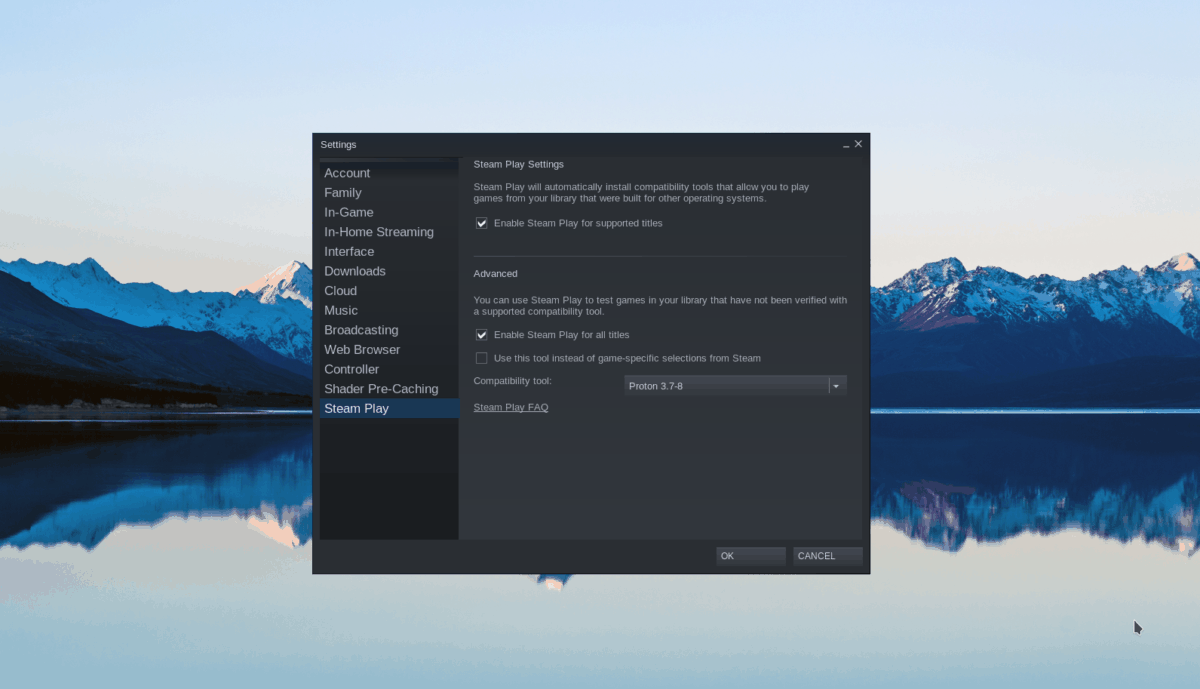
Langkah 2: Anda mesti memasang versi tersuai Proton untuk membolehkan The Riftbreaker berfungsi pada Linux. Untuk melakukannya, buka tetingkap terminal dan gunakan arahan di bawah untuk memastikan semuanya berfungsi.
Stim Asli
mkdir -p ~/.steam/root/compatibilitytools.d wget https://github.com/GloriousEggroll/proton-ge-custom/releases/download/7.0rc3-GE-1/Proton-7.0rc3-GE-1. tar.gz tar -xvf Proton-7.0rc3-GE-1.tar.gz -C ~/.steam/root/compatibilitytools.d/
Steam Flatpak
mkdir -p ~/.var/app/com.valvesoftware.Steam/data/Steam/compatibilitytools.d/ wget https://github.com/GloriousEggroll/proton-ge-custom/releases/download/7.0rc3-GE- 1/Proton-7.0rc3-GE-1.tar.gz tar -xvf Proton-7.0rc3-GE-1.tar.gz -C ~/.var/app/com.valvesoftware.Steam/data/Steam/compatibilitytools. d/
Selepas memasang versi tersuai Steam, but semula aplikasi Steam dan log masuk semula.
Langkah 3: Cari butang "Kedai" di dalam Steam dan klik padanya dengan tetikus untuk memuatkan kedai Steam. Setelah berada di kedai, cari kotak carian, dan klik padanya dengan tetikus. Kemudian, taipkan "The Riftbreaker."
Lihat hasil carian untuk "The Riftbreaker" dan klik padanya untuk memuatkan halaman kedai Steam permainan.
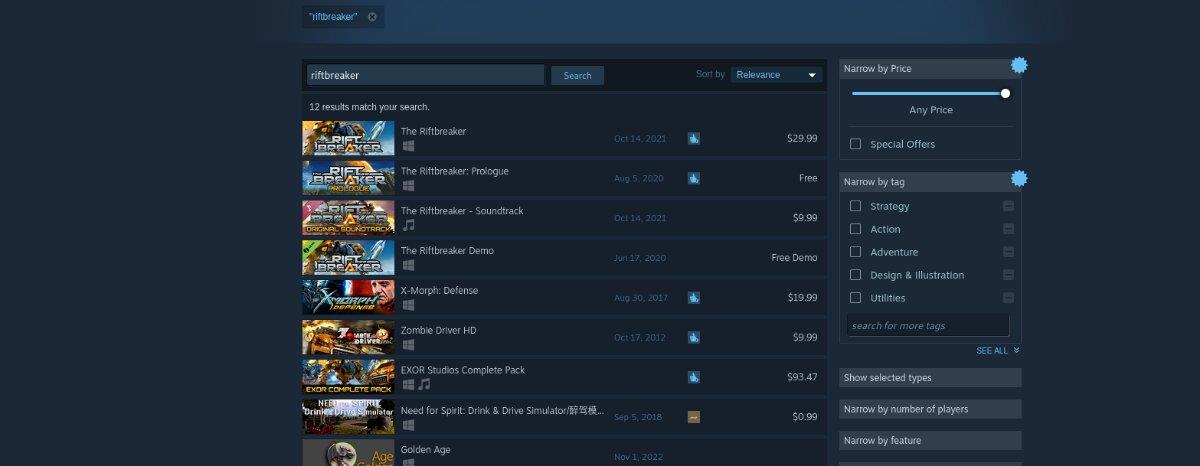
Langkah 4: Pada halaman kedai The Rifterbreaker, cari butang "Tambah ke troli" hijau dan klik padanya dengan tetikus untuk menambahkan permainan pada troli anda. Selepas itu, beli permainan dan tambahkannya ke akaun anda.
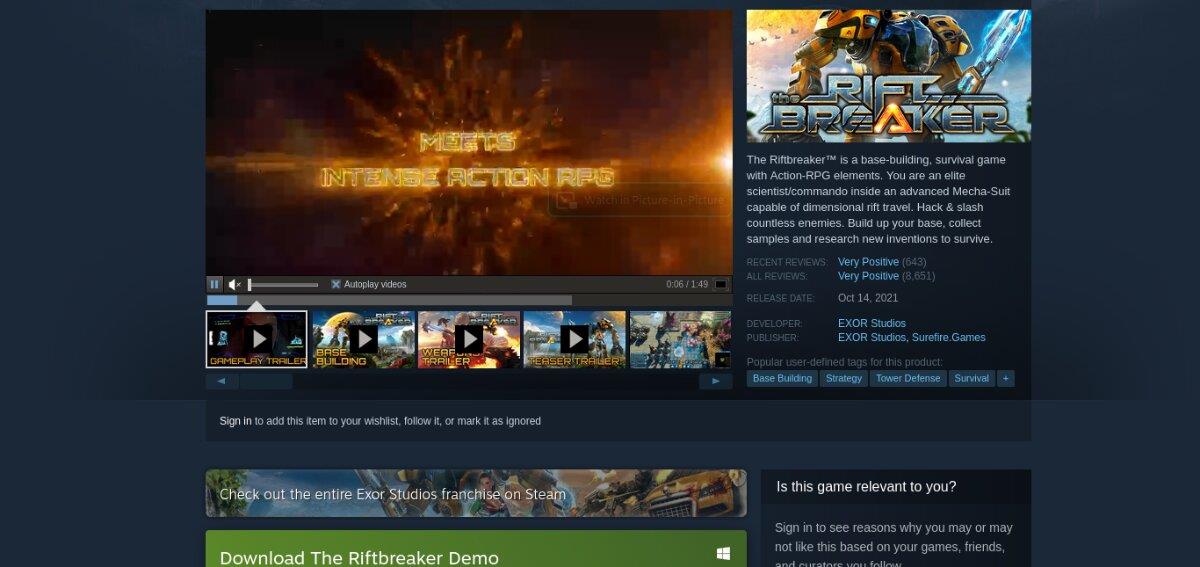
Langkah 5: Selepas membeli The Riftbreaker, klik pada butang "Perpustakaan" untuk mengakses perpustakaan permainan Steam anda. Kemudian, klik kanan padanya dengan tetikus dan pilih "Properties" untuk mengakses sifat permainan.
Di dalam menu klik kanan, pilih "Tetapkan pilihan pelancaran," dan klik padanya. Kemudian, tambahkan kod pada pilihan pelancaran.
PROTON_NO_ESYNC=1 %command%
Langkah 6: Cari butang "INSTALL" biru dan klik padanya dengan tetikus untuk memuat turun dan memasang permainan ke komputer anda. Apabila proses muat turun selesai, butang "PASANG" berwarna biru akan menjadi butang "MAIN" berwarna hijau. Pilihnya untuk memulakan permainan.



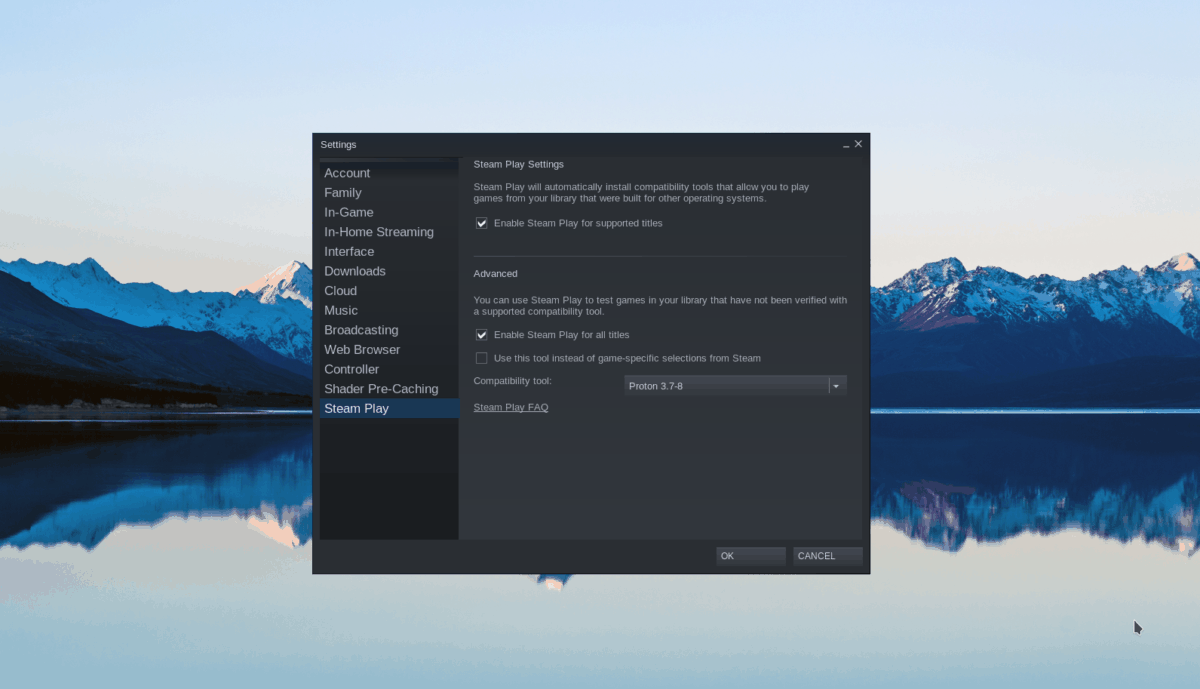
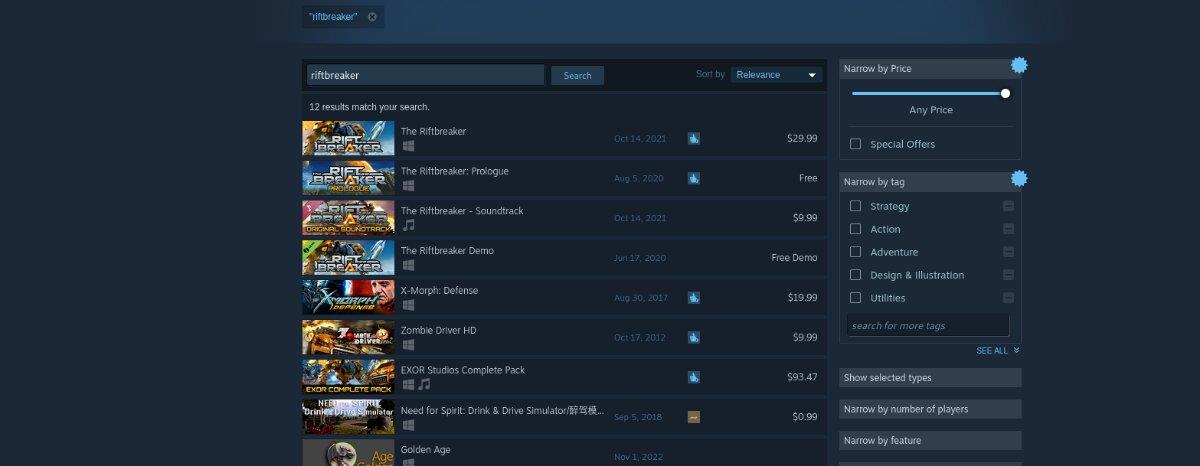
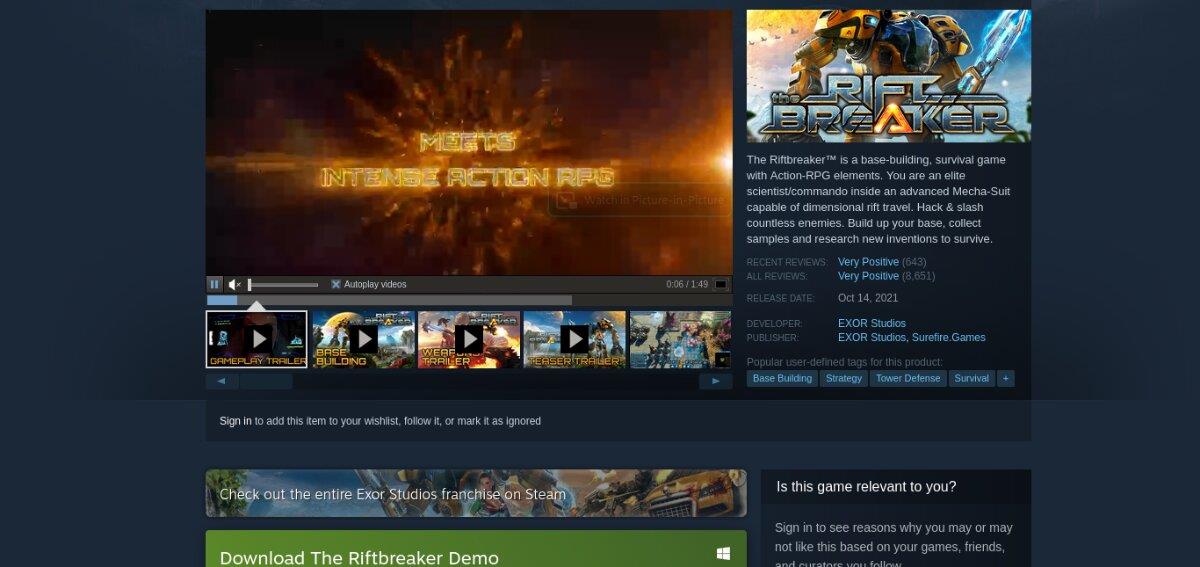



![Muat turun FlightGear Flight Simulator Secara Percuma [Selamat mencuba] Muat turun FlightGear Flight Simulator Secara Percuma [Selamat mencuba]](https://tips.webtech360.com/resources8/r252/image-7634-0829093738400.jpg)




